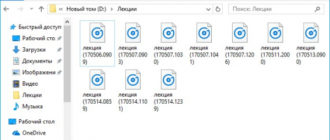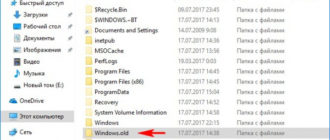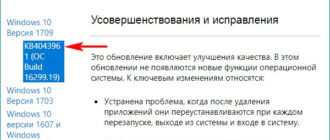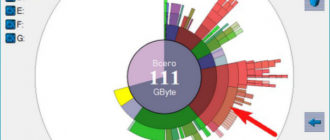Здравствуйте Дмитрий! Очень удивился, заметив, что установленный на моём компьютере антивирус стороннего разработчика не отключил автоматически Защитник Windows 10 и теперь в моей операционной системе работает два антивируса. Вручную отключить защитник стандартным способом не получается. То есть запускаю «Диспетчер задач», затем иду на вкладку «Автозагрузка» и выбираю в ней пункт — Windows Defender notification icon, щёлкаю на нём правой мышью и выбираю «Отключить», после этого перезагружаюсь и защитник продолжает работать, хотя в автозагрузке он выключен. Как правильно отключить Защитник Windows 10 навсегда?
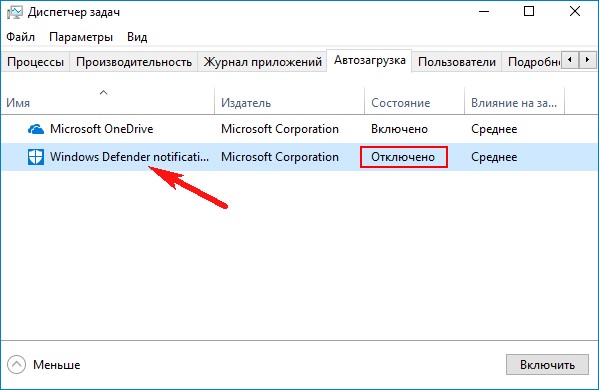
Как отключить Защитник Windows 10
Привет, друзья! Все вы знаете, что при установке стороннего антивируса на компьютер с Windows 10 встроенный антивирус Windows Defender отключается, но происходит это не всегда и некоторые антивирусные программы не останавливают работу Защитника Windows (например бесплатные Baidu Antivirus и 360 Total Security). В этом случае вы можете использовать одновременно два антивируса (что не есть хорошо для производительности системы) или отключить встроенный. Если вы захотите полностью отключить Защитник Windows 10, то есть несколько простых способов. Рассмотрим их, а в конце ещё поговорим о неполном, временном отключении Защитника, т.е. отключении его функции защиты в реальном времени.
1. Как отключить Защитник Windows 10 с помощью системного реестра
Жмём меню «Пуск», выбираем «Выполнить». Набираем в поле ввода regedit
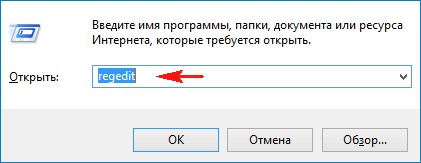
Заходим в раздел реестра:HKEY_LOCAL_MACHINESOFTWAREPoliciesMicrosoftWindows DefenderЩёлкаем правой мышью на разделе Windows Defender и выбираем «Создать» —>«Параметр DWORD (32 бита)».
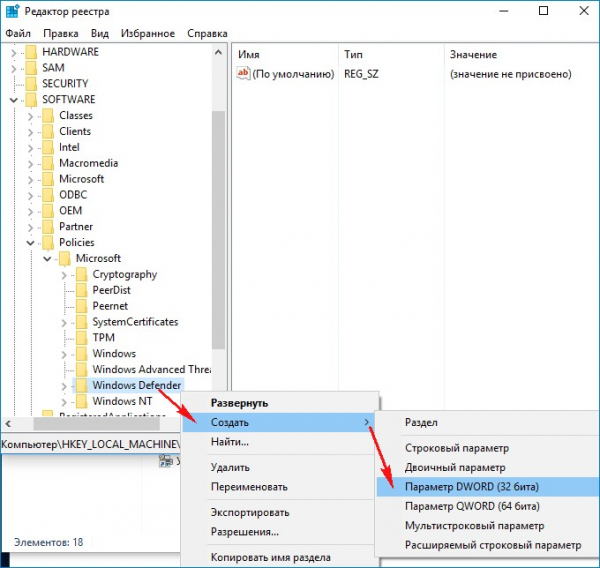
После создания параметра присваиваем ему имя «DisableAntiSpyware» и выставляем значение 1.
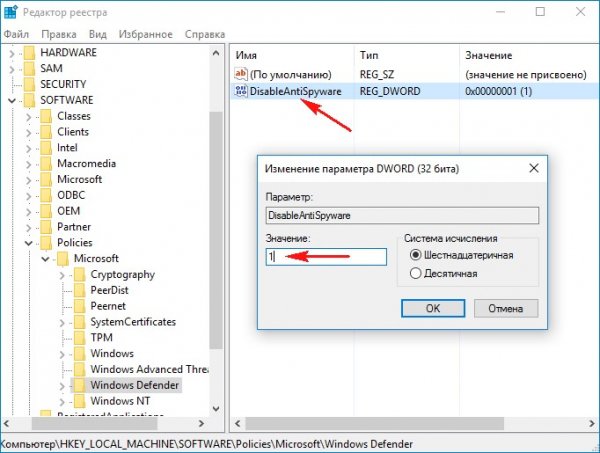
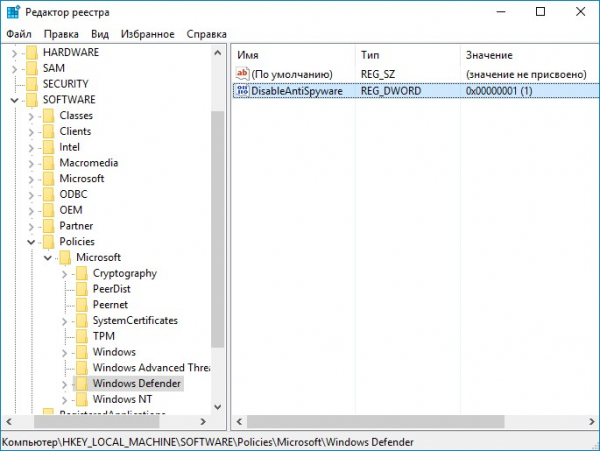
Если впоследствии вы захотите включить встроенный антивирус, то установите для данного параметра значение 0.
2. Как отключить Защитник Windows 10 с помощью локальной групповой политики
Друзья, если у вас редакция Windows 10 Pro и выше, вы можете отключить Защитник Windows 10 с помощью параметров локальных групповых политик. Подробный мануал читайте в статье «Как отключить Защитник Windows 10 с помощью редактора групповой политики».
3. Как отключить Защитник Windows 10 с помощью программы Win Updates Disabler
Есть неплохая бесплатная программулька-твикер Win Updates Disabler, скачать можете по прямой ссылке с официального сайта разработчикаhttp://www.site2unblock.com/download/win-updates-disabler-setup.exeПортативная версия http://www.site2unblock.com/download/win-updates-disabler-portable.zipСкачиваем, устанавливаем и запускаем программу. В главном окне отмечаем пункт «Отключить Защитник Windows» (как видим, с помощью этой программки мы можем даже отключить автоматическое обновление OS) и жмём «Применить сейчас».
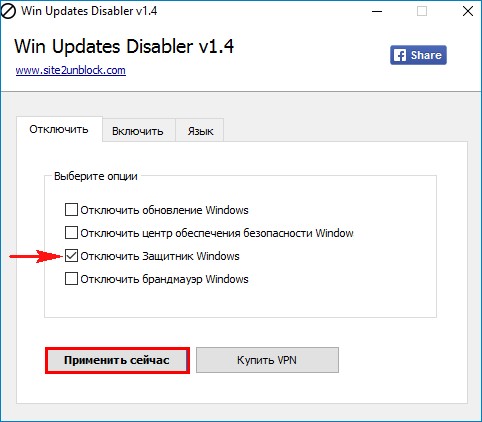
Да.
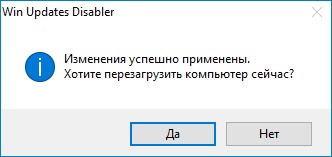
Компьютер перезагружается. После перезагрузки работа встроенного антивируса останавливается.
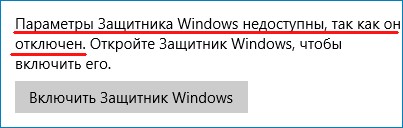
4. Как отключить Защитник Windows 10 с помощью утилиты Defender Control
Другая программка-твикер для полного отключения Защитника любой версии Windows — Defender Control. Она не требует перезагрузки и является более удобной. О ней читайте отдельную статью сайта «Defender Control – твикер для удобного отключения Защитника Windows».
5. Как временно остановить работу Защитника Windows 10 (до следующей перезагрузки)
Друзья, если вам нужно временно остановить работу Защитника Windows 10, то сделайте это так. Пройдите в «Пуск» —> «Параметры»
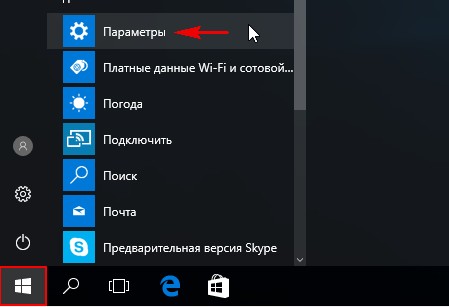
«Обновление и безопасность»
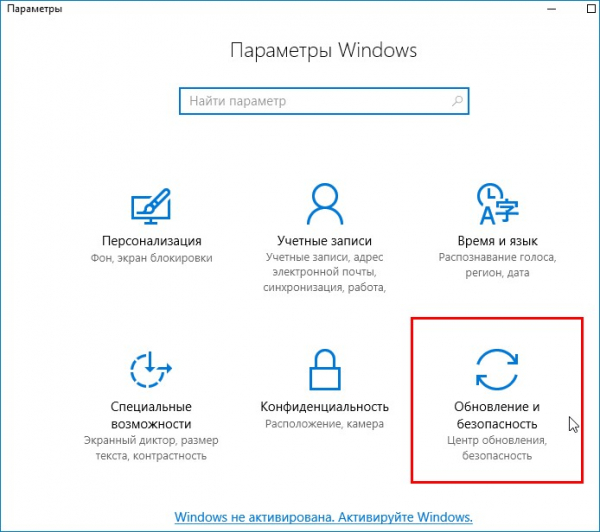
Кликаем раздел «Защитник Windows». Отключаем пункт «Защита в реальном времени».
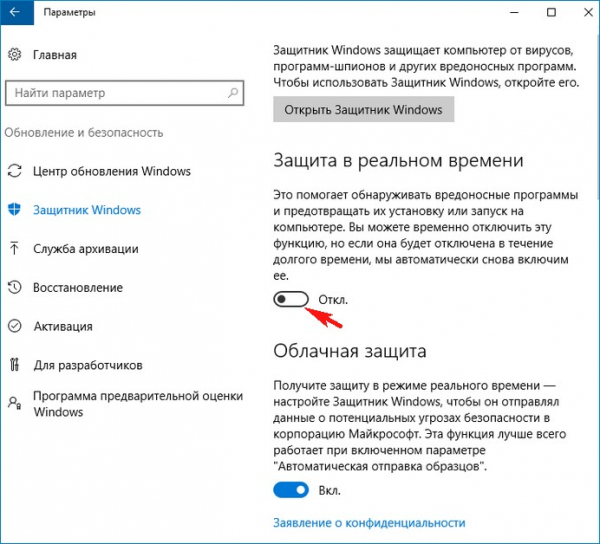
Этим способом вы отключите Защитник Windows 10 до следующей перезагрузки.
Источник